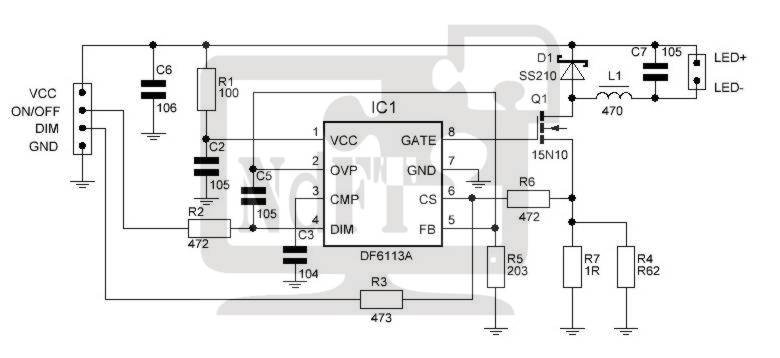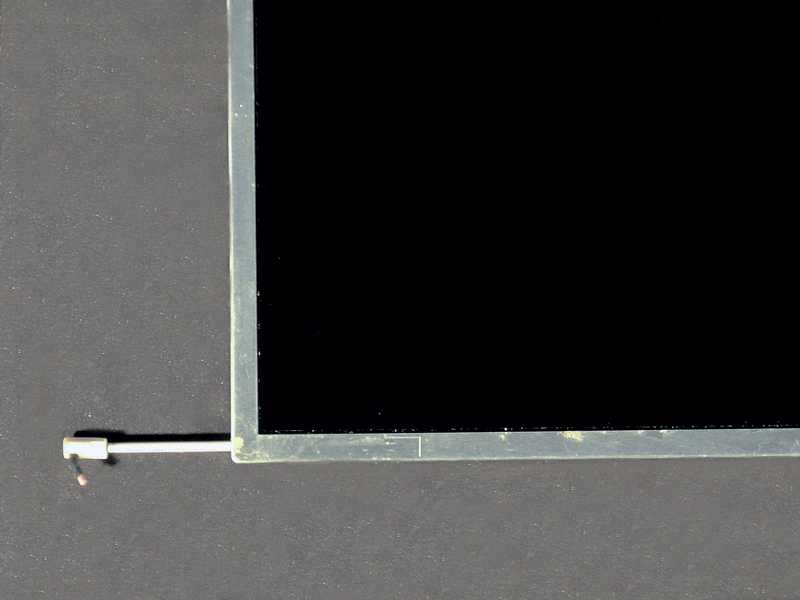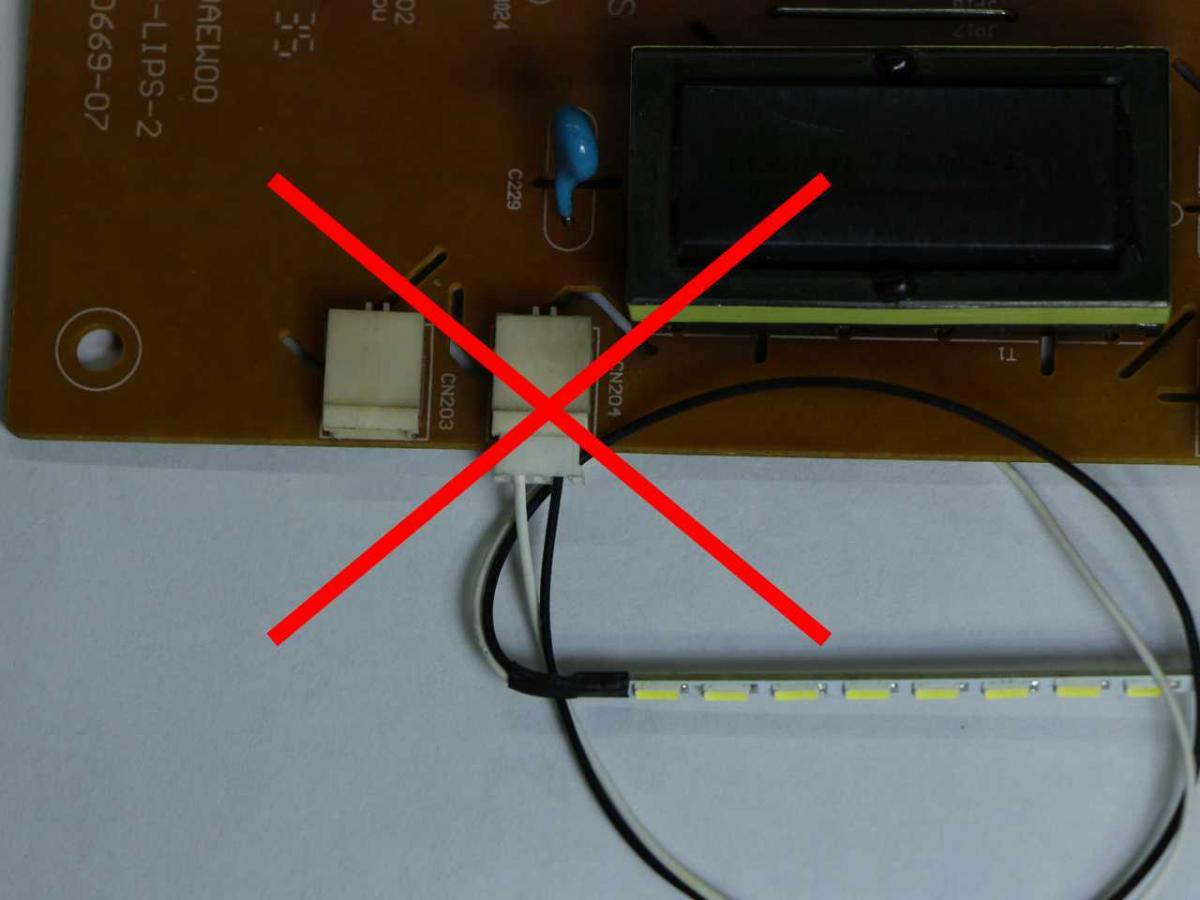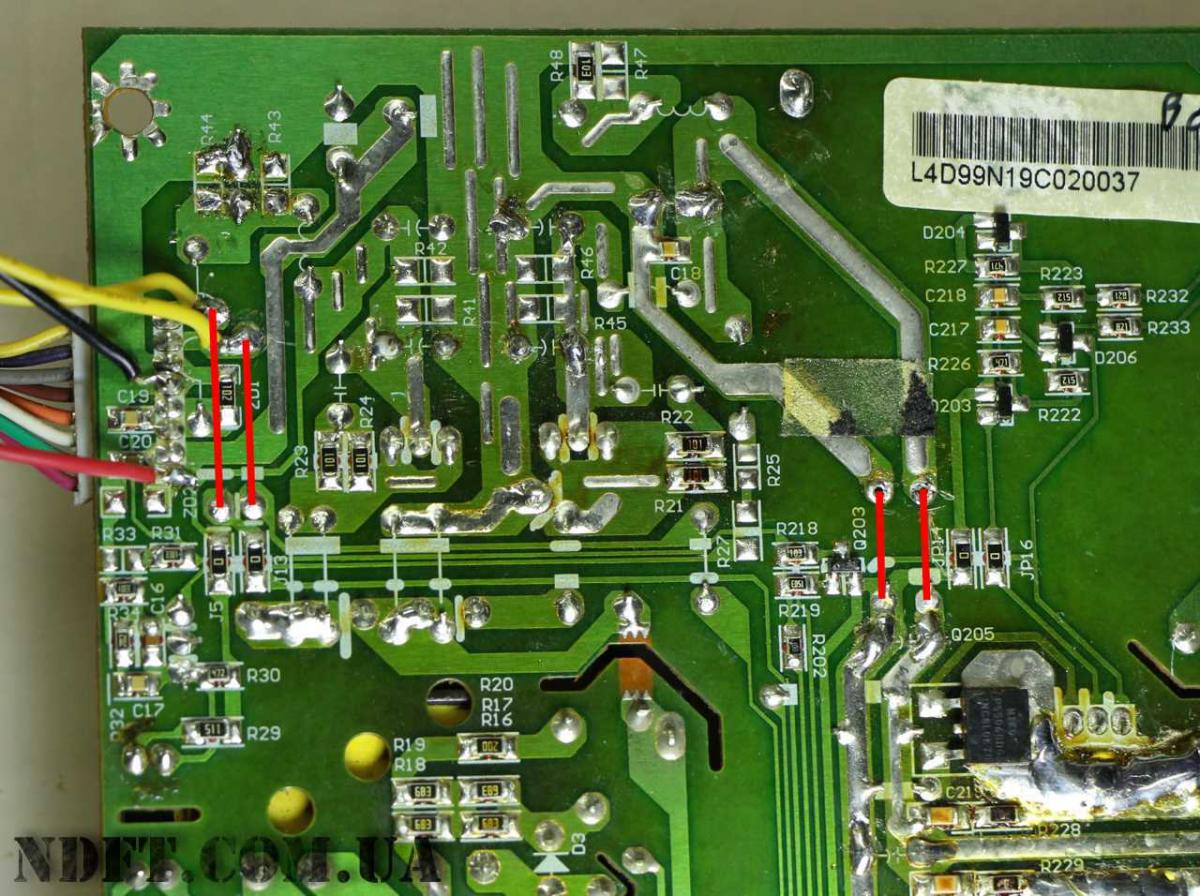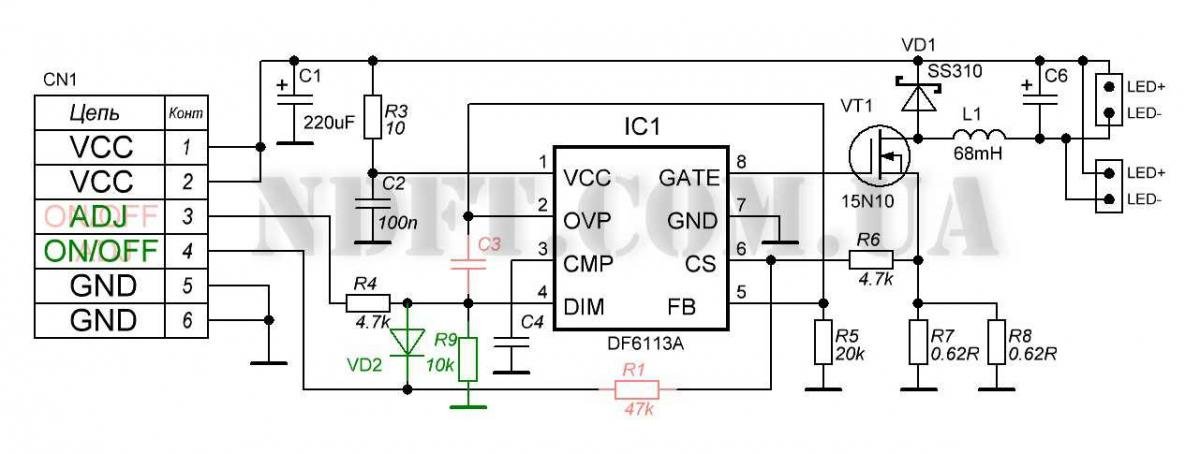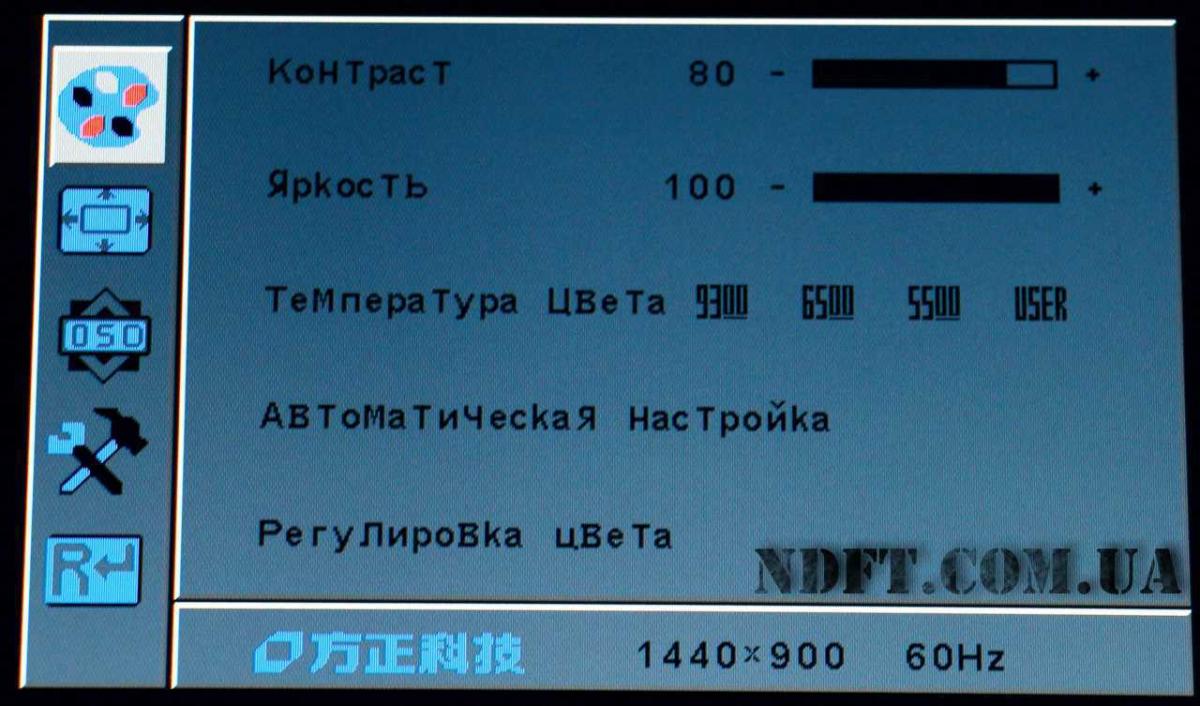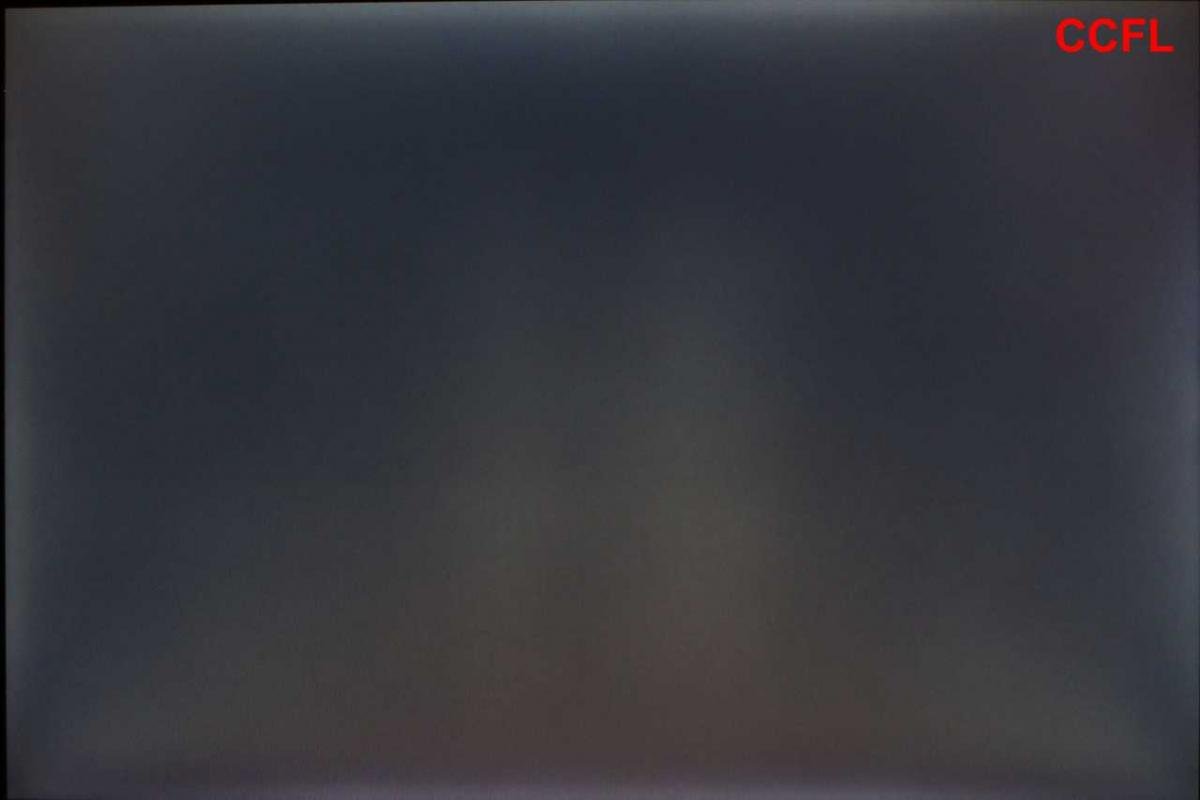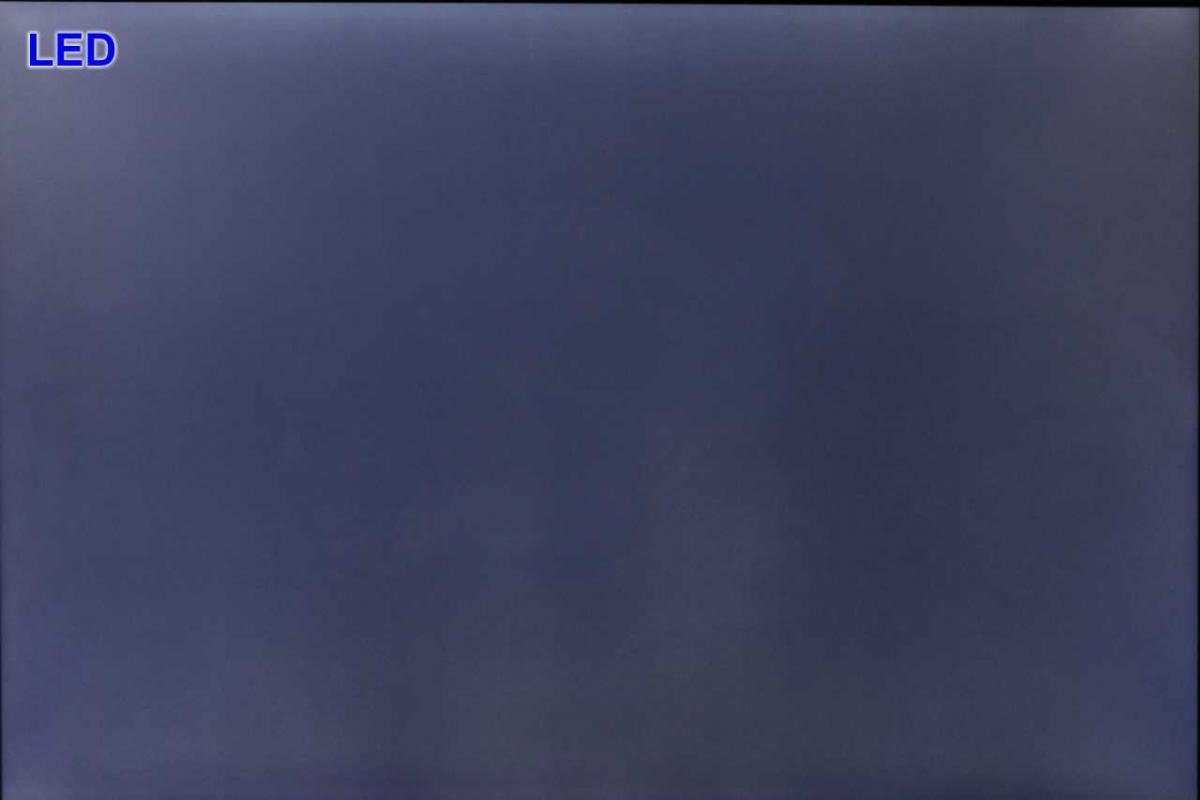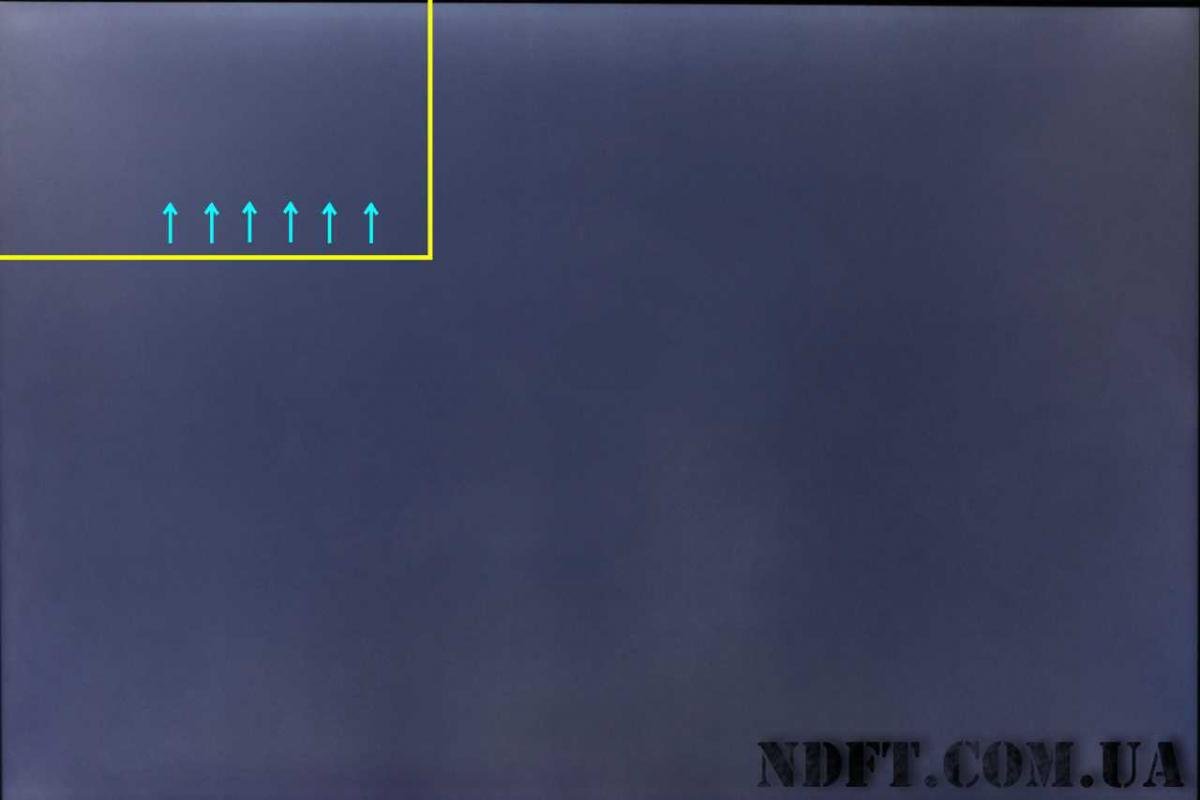Устройство универсальной LED подсветки LCD экрана ноутбука CA-166, особенности, установка и адаптация
Активно развивающейся светодиодная отрасль, не могла не повлиять и на отрасль LCD дисплеев, сейчас уже не имеет значения, это экран телефона, планшета, ноутбука, монитора или телевизора. Светодиодная или иначе говоря LED подсветка матриц практически полностью вытеснила подсветку на CCFL и EEFL лампах. И это вполне логично, LED подсветка имеет значительно больше преимуществ, таких как высокий КПД, большой срок службы, отсутствие ртути, отсутствие выгорания и широкий цветовой охват.
Но что делать если в вашем ноутбуке стоит CCFL подсветка и она вышла из строя? Стоит ли ставить снова CCFL лампу или заменить ее на LED подсветку? Мой совет следующий: если вам этот ноутбук дорог, и вы не планируете после ремонта продавать или дарить, то лучше установить LED подсветку, и навсегда забыть об проблеме перегорания CCFL ламп. Да, в отдельных случаях это может выйти несколько дороже, а также замена требует некоторых технических навыков, но в этой статье я постараюсь рассказать про один из готовых наборов для такой модификации экрана вашего ноутбука, что может вам помочь при выборе и монтаже набора.
Особенности набора LED подсветки CA-166 и схемотехническое решение
Набор LED подсветки CA-166, предназначен для замены ламп подсветки на светодиоды в ноутбуках различной диагонали. Внешний вид подсветки показан на рисунке ниже.
Общий вид LED подсветки с диодной лентой
Формфактор платы специально спроектирован для установки в ноутбуки вместо классической CCFL подсветки. С левой стороны плата имеет разъем с 4 контактами: «+ Питание», «земля», «включение подсветки», «регулировка яркости». Со второй стороны разъем для подключения LED ленты.
В качестве драйвер LED подсветки, используется микросхема DF6113. Ознакомиться с даташитом на DF6113 можно здесь . Контроллер представляет собой специализированный контроллер, разработанный именно для работы в схемах питания LED подсветки LCD дисплея.
Микросхема DF6113 способна работать при входном напряжении от 5 до 24В и при этом поддерживать постоянное значения тока на светодиодах. Забегая вперед хочу заметить, кто схемотехническое решение, реализованное в CA-166 требует входного напряжения не менее 10 вольт, об этом подробнее читайте далее. Контроллер поддерживает линейную регулировку яркости в диапазоне, как утверждает производитель от 10 до 100% (1:10). Но стоит оговориться, что это справедливо при использовании схемы подключения предложенной производителем. Если провести несложные изменения можно расширить диапазон регулировки яркости до 1:40.
Управление яркостью возможно, как прямое, так и инверсное. Помимо этого, DF6113 имеет функцию плавного пуска, функцию защиты от перенапряжения и короткого замыкания. LED подсветка CA-166 соответственно переняла эти функции.
Подключаемая светодиодная лента состоит из светодиодов, подключённых параллельно-последовательно группами по 3 шт. При необходимости можно ленту укорачивать до нужной длинны, но сохраняя кратность диодов равную трем.
Обратите внимание! При укорачивании ленты желательно изменить ток стабилизации драйвера, в противном случае при максимальной яркости светодиоды подсветки от рагрева могут начать деградировать, что сократит срок службы. О том, как изменить ток, будет написано далее.
Рассмотрим схемотехническое решение. Схема подсветки показана на рис…
Схема LED подсветки на контроллере DF6113A
Расположение индуктивности говорит, что она построена по принципу понижающего DC-DC конвертера отсюда и ограничение по минимуму входного напряжения о котором говорилось ранее. Для работы подсветки необходимо напряжение равное питанию 3х последовательных светодиодов (в среднем 9,6В) + 420мВ напряжение обратной связи. Следовательно, напряжение питания должно быть не ниже 10В и не более 24В (ограничение микросхемы). Резисторы R4 и R7 служат для задания рабочего тока LED подсветки. Силу тока выбирают из расчета что одна секция из трех диодов на максимальной яркости потребляет порядка 20мА. И исходя из этих данных рассчитывают по формуле Imax=420mV/Rвых. В таблице ниже представлены рекомендуемые значения сопротивлений.
Источник
Установка LED подсветки монитора на примере универсальной. Наглядное сравнение CCFL и LED Оставить комментарий
Рассмотрим последовательность и особенности установки LED подсветки для монитора, на примере нашей универсальной LED подсветки для монитора с алюминиевой подложкой. Такая замена особенно целесообразна при выходе из строя сразу нескольких ламп CCFL. Но в нашем случае замену проведем для эксперимента. Возьмем исправную матрицу с CCFL подсветкой и установим в нее набор ЛЕД подсветки для мониторов. Перед заменой проведем замеры качества CCFL подсветки, что позволит после замены сравнить картинку по яркости, равномерности подсветки, оттенку и т.д.
Подготовка к установке
Прежде чем приступить к замене, убедитесь, что купленная вами подсветка подойдет к вашему монитору. Необходимо проверить:
Достаточная ли длинна светодиодных лент. В нашем случае монитор 19”, а стандартные светодиодные стринги идут до 24”, значит можно просто подрезать длину светодиодных полос. Если же 24” вам недостаточно, то нужно просто выбрать набор со светодиодными планками большей длинны.
Соответствует ли напряжение и ток блока питания монитора приобретенному комплекту. Наш драйвер, как и многие другие, рассчитан под напряжение от 11 до 30 В. БП монитора выдает 13 В, что вписывается в требуемый диапазон. За ток можно особо не переживать, т.к. потребление светодиодной подсветки практически всегда ниже CCFL.
Достаточная ли толщина матрицы для установки подсветки. Светодиодные стринги на базе светодиодов 2835 имеют толщину 4 мм и подходят почти ко всем мониторам. Исключением могут быть только экзотические малоразмерные мониторы, которые собраны на базе матриц портативных устройств. В этом случае необходимо взять универсальный набор LED подсветки матрицы ноутбука на базе светодиодов 4020 или 3020 с толщиной линейки 2 мм.
После этого можно приступать к разборке монитора. В детали разбора монитора вникать не будем, считаем, что читатель это умеет.
Спешить разбирать матрицу не стоит, прежде находим необходимые сигнальные линии для управления подсветкой, а именно нас интересует питание, которое обычно обозначают уровнем напряжения, например, «+13V», земля «GND», включение подсветки «BL_ON» или «ON», управление яркостью «BRIGHT», «ADJ», «DIM».
Если вы нашли все необходимые линии можно приступать к разборке матрицы, нет – ищите схемы, разбирайтесь с распиновкой соединительных разъемов и только потом приступайте к разборке матрицы.
Установка ЛЕД планок
Разборка матрицы самый ответственный этап и требует чистоты и аккуратности. Рабочее место выбирается чистое, а помещение безпыльное, попадание частиц мусора и пыли в матрицу негативно скажется на результате и по виду будет напоминать черные битые пиксели и пятна. Светорассеивающие слои менять местами нельзя, а также они чувствительны к жиру с пальцев и если есть необходимость прикасаться к этим слоям, то лучше использовать чистые одноразовые перчатки. На рабочий стол, во избежание появления царапин, желательно положить мягкую безворсую подложку.
Матрицу к световоду прижимает с довольно большим усилием металлическая рамка, и чтобы ее снять необходимо очень аккуратно отщелкнуть защелки по периметру.
При работе лишняя торопливость ни к чему, будьте крайне внимательны и аккуратны, избегайте перекосов рамки, без надобности лишний раз не прикасайтесь и не изгибайте шлейфы, идущие к матрице. После снятия рамки, существует несколько вариантов установки светодиодных лент.
Первый, самый простой, но возможен только на матрицах, в которых предусмотрена конструкция быстрого монтажа лотков подсветки.В этом случае достаточно вытянуть лотки, которые доступны с торцов, демонтировать лампы и установить ЛЕД подсветку.
Следующий способ тоже довольно простой, но не очень качественный. Во многих мониторах легкого способа демонтировать лотки нет. Но есть возможность получить доступ торцам лотков или кассет с лампами. Способ заключается в том, что перекусывают провода питания CCFL ламп и через боковые отверстия вынимают лампы, без дальнейшего разбора матрицы.
Затем вместо ламп, также через торцы, вставляют светодиодные линейки. Этот метод плох тем, что мы не можем проконтролировать укладку линеек, а также не можем их равномерно приклеить. Это влечет за собой локальные перегревы и ухудшение равномерности подсветки.
И последний способ наиболее сложен, он требует дальнейшей разборки матрицы. Нам потребуется снять еще одну внутреннюю, на этот раз пластиковую рамку, которая прижимает светорассеивающие пленки к световоду. После ее снятия, у нас освободятся кассеты с лампами, и мы сможем их легко снять со световода.
Получив доступ к лоткам с лампами, удаляют лампы. Затем нужно примерить нашу светодиодную линейку, подбираем наиболее подходящую длину руководствуясь правилом «3 светодиода». Оставшееся число светодиодов должно быть строго кратно трем, в прочем, как и число откусываемых светодиодов. Если мы откусываем светодиодную линейку на алюминиевой подложке, то настоятельно рекомендуется надфилем обработать торец во избежание замывания токоведущих линий на подложку. В линейках на текстолитовой подложке никаких дополнительных обработок обычно не требуется.
Далее сдираем защитную пленку токопроводящего скотча и клеем на дно кассеты по одной линейке на каждую касету. Если светодиодная линейка без такого скотча, то мы настоятельно рекомендуем его наклеить. Это улучшит теплоотвод, зафиксирует линейку в правильном положении и положительно скажется на однородности подстветки. Обратите внимание, что кассеты с лампами не одинаковые, а есть верхняя и нижняя, после удаления ламп запомните их расположение, чтобы случайно не перепутать или не наклеить неправильно светодиодную планку.
Сборка матрицы осуществляется в обратной последовательности также с предельной аккуратностью.
Подключение драйвера универсальной подсветки монитора.
ВНИМАНИЕ! Несмотря на то, что разъем светодиодной линейки и родного блока розжига CCFL комплементарен, НИ В КОЕМ СЛУЧАЕ не соединяйте их, это гарантировано выведет из строя светодиоды, а также может привести к прочим дополнительным повреждениям.
После сборки приступаем к установке драйвера. Сперва нужно обесточить родной инвертор. Как правило для этого достаточно выпаять перемычку или предохранитель по питанию инвертора. При желании инвертор можно полностью демонтировать, мы же в данном случае делать этого не будем. Также, чтобы не тянуть длинные провода от скалера находим управляющие подсветкой проводники и отключаем их от инвертора. Это также можно сделать удалением соответствующих перемычек или резисторов.
Определение способа управления яркостью (прямое или инверсное), лучше делать по факту. Инвертор рассчитан на инверсное управление яркостью и значит мы принимаем, что управление инверсное, а если проверка работы покажет, что оно прямое, то мы просто внесем коррективы в драйвер.
ОБРАТИТЕ ВНИМАНИЕ! Инвертор с инверсным управлением будет работать с любыми платами управления, только в случаях плат с прямым управлением, минимум и максимум яркости будет инвертирован.
Инвертор с прямым управлением будет работать только с соответствующими скалерами. В мониторе из примера управление было инверсное, и никакая переделка не потребовалась.
Но если понадобится переделка драйвера, то рекомендуем переделать драйвер руководствуясь рекомендациями производителя микросхемы. Подробней можно почитать в статье «Выбор и устройство универсальной LED подсветки для монитора».
Красным обозначены элементы, которые нужно удалить, а зеленым, которые добавить. Из элементов нам понадобится любой диод общего назначения и резистор любой мощности на 10 кОм. Трассировка платы выполнена так, что удобней всего расположить элементы следующим образом.
ОБРАТИТЕ ВНИМАНИЕ! При таком расположении элементов линии «яркость» и «включение» меняются местами, и если проводники уже припаяны, то нужно либо перепаять их, либо просто поменять контакты в разъеме местами.
На этом установка универсальной LED подсветки для монитора завершается, остается только собрать сам монитор.
Сравнение изображения CCFL и LED
Проведем сравнение изображения до и после установки новой подсветки монитора. Фотографии были сделаны при фиксированных настройках фотоаппарата. Неоднородность подсветки фотографировалась с высокой выдержкой. Баланс белого на фотоаппарате зафиксирован на уровне 5800 К. Настройки монитора выбраны таким образом, чтобы получить максимальную яркость изображения.
Как видно из фотографий CCFL имеют легкий желтоватый оттенок, а LED больше отливает синевой. На глаз ни синева, ни желтизна не заметны, поскольку зрение имеет способность к адаптации, но вот фотоаппарат с ручными настройками хорошо различает световые тона. При необходимости оттенок довольно в широком спектре можно подкорректировать через меню монитора, меняя цветовой профиль матрицы или цветовую температуру. Не смотря на все усилия, картинки не отображают реальную цветопередачу, особенно смещение цветов прибавилось после загрузки фотографий на сайт. Например, надпись “LED” сделана чисто голубым цветом #0000FF, но на картинке ниже надпись имеет немного другой оттенок…
Что касается неоднородности подсветки, несмотря на то, что световод матрицы рассчитан на установку CCFL, тем не менее светодиодная подсветка показала более равномерное свечение, чем родная CCFL подсветка.
Возможно это связанно с тем, что светодиоды глубже сидят в кассете и свет, доходя до торца световода успевает равномерно смешаться. Что касается «полосатости», то при желании ее можно разглядеть, но на фоне общей неоднородности подсветки она слабо выражена и трудноразличима.
Темный фон ЛЕД подсветки выглядит заметно светлее ввиду большей световой эффективности светодиодов. В дневное время это положительно скажется на картинке, а любителям ночных посиделок достаточно в меню монитора снизить яркость. Замена подсветки монитора на LED не только может вдохнуть вторую жизнь вашему старому монитору, но и повысит яркость экрана, которой ох как не хватало первым LCD мониторам.
Мы будем благодарны, если вы ознакомитесь с нашим ассортиментом универсальных LED подсветок монитора.
Наиболее популярным выбором наших покупателей являются – Универсальная LED подсветка для 15-24″ LED мониторов
Добавить комментарий Отменить ответ
Для отправки комментария вам необходимо авторизоваться.
Источник